事件处理器
1. 事件
众所周知Qt是一个基于C++的框架,主要用来开发带窗口的应用程序(不带窗口的也行,但不是主流)。我们使用的基于窗口的应用程序都是基于事件,其目的主要是用来实现回调(因为只有这样程序的效率才是最高的)。所以在Qt框架内部为我们提供了一些列的事件处理机制,当窗口事件产生之后,事件会经过: 事件派发 -> 事件过滤 -> 事件分发 -> 事件处理几个阶段。Qt窗口中对于产生的一系列事件都有默认的处理动作,如果我们有特殊需求就需要在合适的阶段重写事件的处理动作。
事件(event)是由系统或者 Qt 本身在不同的场景下发出的。当用户按下/移动鼠标、敲下键盘,或者是窗口关闭/大小发生变化/隐藏或显示都会发出一个相应的事件。一些事件在对用户操作做出响应时发出,如鼠标/键盘事件等;另一些事件则是由系统自动发出,如计时器事件。
每一个Qt应用程序都对应一个唯一的QApplication应用程序对象,然后调用这个对象的exec()函数,这样Qt框架内部的事件检测就开始了(程序将进入事件循环来监听应用程序的事件)。
int main(int argc, char *argv[]) {
QApplication a(argc, argv);
MainWindow* w = new MainWindow;
w.show();
return a.exec();
}
事件在Qt中产生之后,的分发过程是这样的:
- 当事件产生之后,Qt使用用应用程序对象调用
notify()函数将事件发送到指定的窗口:
[override virtual] bool QApplication::notify(QObject *receiver, QEvent *e);
- 事件在发送过程中可以通过事件过滤器进行过滤,默认不对任何产生的事件进行过滤。
// 需要先给窗口安装过滤器, 该事件才会触发
[virtual] bool QObject::eventFilter(QObject *watched, QEvent *event)
- 当事件发送到指定窗口之后,窗口的事件分发器会对收到的事件进行分类:
[override virtual protected] bool QWidget::event(QEvent *event);
- 事件分发器会将分类之后的事件(鼠标事件、键盘事件、绘图事件...)分发给对应的事件处理器函数进行处理,每个事件处理器函数都有默认的处理动作(我们也可以重写这些事件处理器函数),比如: 鼠标事件:
// 鼠标按下
[virtual protected] void QWidget::mousePressEvent(QMouseEvent *event);
// 鼠标释放
[virtual protected] void QWidget::mouseReleaseEvent(QMouseEvent *event);
// 鼠标移动
[virtual protected] void QWidget::mouseMoveEvent(QMouseEvent *event);
2. 事件处理器函数
通过上面的描述可以得知: Qt的事件处理器函数处于食物链的最末端,每个事件处理器函数都对应一个唯一的事件,这为我们重新定义事件的处理动作提供了便利。另外,Qt提供的这些事件处理器函数都是回调函数,也就是说作为使用者我们只需要指定函数的处理动作,关于函数的调用是不需要操心的,当某个事件被触发,Qt框架会调用对应的事件处理器函数。
QWidget类是Qt中所有窗口类的基类,在这个类里边定义了很多事件处理器函数,它们都是受保护的虚函数。我们可以在Qt的任意一个窗口类中重写这些虚函数来重定义它们的行为。下面介绍一些常用的事件处理器函数:
2.1 鼠标事件
-
鼠标按下事件
当鼠标左键、鼠标右键、鼠标中键被按下,该函数被自动调用,通过参数可以得到当前按下的是哪个鼠标键
[virtual protected] void QWidget::mousePressEvent(QMouseEvent *event);
-
鼠标释放事件
当鼠标左键、鼠标右键、鼠标中键被释放,该函数被自动调用,通过参数可以得到当前释放的是哪个鼠标键
[virtual protected] void QWidget::mouseReleaseEvent(QMouseEvent *event);
-
鼠标移动事件
当鼠标移动(也可以按住一个或多个鼠标键移动),该函数被自动调用,通过参数可以得到在移动过程中哪些鼠标键被按下了。
[virtual protected] void QWidget::mouseMoveEvent(QMouseEvent *event);
-
鼠标双击事件
当鼠标双击该函数被调用,通过参数可以得到是通过哪个鼠标键进行了双击操作。
[virtual protected] void QWidget::mouseDoubleClickEvent(QMouseEvent *event);
-
鼠标进入事件
当鼠标进入窗口的一瞬间,触发该事件,注意: 只在进入的瞬间触发一次该事件
[virtual protected] void QWidget::enterEvent(QEvent *event);
-
鼠标离开事件
当鼠标离开窗口的一瞬间,触发该事件,注意: 只在离开的瞬间触发一次该事件
[virtual protected] void QWidget::leaveEvent(QEvent *event);
2.2 键盘事件
-
键盘按下事件
当键盘上的按键被按下了,该函数被自动调用,通过参数可以得知按下的是哪个键。
[virtual protected] void QWidget::keyPressEvent(QKeyEvent *event);
-
键盘释放事件
当键盘上的按键被释放了,该函数被自动调用,通过参数可以得知释放的是哪个键。
[virtual protected] void QWidget::keyReleaseEvent(QKeyEvent *event);
2.3 窗口重绘事件
当窗口需要刷新的时候,该函数就会自动被调用。窗口需要刷新的情景很多,比如: 窗口大小发生变化,窗口显示等,另外我们还可以通过该函数给窗口绘制背景图,总之这是一个需要经常被重写的一个事件处理器函数。
[virtual protected] void QWidget::paintEvent(QPaintEvent *event);
2.4 窗口关闭事件
当窗口标题栏的关闭按钮被按下并且在窗口关闭之前该函数被调用,可以通过该函数控制窗口是否被关闭。
[virtual protected] void QWidget::closeEvent(QCloseEvent *event);
2.5 重置窗口大小事件
当窗口的大小发生变化,该函数被调用。
[virtual protected] void QWidget::resizeEvent(QResizeEvent *event);
除此之外,关于Qt窗口提供的其他事件处理器函数还有很多,感兴趣的话可以仔细阅读Qt的帮助文档,窗口的事件处理器函数非常好找,规律是这样的:
- 受保护的虚函数
- 函数名分为两部分: 事件描述 + Event
- 函数带一个事件类型的参数
3. 重写事件处理器函数
由于事件处理器函数都是虚函数,因此我们就可以添加一个标准窗口类的派生类,这样不仅使子类继承了父类的属性,还可以在这个子类中重写父类的虚函数,总起来说整个操作过程还是 so easy 的。
下面,
-
创建一个Qt项目,添加一个窗口类(让其从某个标准窗口类派生)
-
在子类中重写从父类继承的虚函数(也就是事件处理器函数)
3.1 头文件
#include <QMainWindow>
QT_BEGIN_NAMESPACE
namespace Ui { class MainWindow; }
QT_END_NAMESPACE
class MainWindow : public QMainWindow {
Q_OBJECT
public:
MainWindow(QWidget *parent = nullptr);
~MainWindow();
protected:
// 重写事件处理器函数
void closeEvent(QCloseEvent* ev);
void resizeEvent(QResizeEvent* ev);
private:
Ui::MainWindow *ui;
};
3.2 源代码
#include "mainwindow.h"
#include "ui_mainwindow.h"
#include <QCloseEvent>
#include <QMessageBox>
#include <QResizeEvent>
#include <QDebug>
MainWindow::MainWindow(QWidget *parent)
: QMainWindow(parent)
, ui(new Ui::MainWindow)
{
ui->setupUi(this);
}
MainWindow::~MainWindow() {
delete ui;
}
void MainWindow::closeEvent(QCloseEvent *ev) {
QMessageBox::Button btn = QMessageBox::question(this, "关闭窗口", "您确定要关闭窗口吗?");
if(btn == QMessageBox::Yes) {
// 接收并处理这个事件
ev->accept();
}
else {
// 忽略这个事件
ev->ignore();
}
}
void MainWindow::resizeEvent(QResizeEvent *ev) {
qDebug() << "oldSize: " << ev->oldSize()
<< "currentSize: " << ev->size();
}
QCloseEvent类是QEvent类的子类,程序中使用的accept()或者ignore()的作用请参考QEvent类.
3.3 效果
在上面重写的closeEvent事件中添加了关闭窗口的判断,这样就可以避免误操作导致窗口被关闭了,效果如下:
略
如果想要时时检测窗口大小,就可以重写窗口的resizeEvent事件,这样就可以得到窗口的最新尺寸信息了:
略
4. 自定义按钮
基于Qt提供的事件处理器函数,我们可以非常轻松地按照自己的想法制作出一个按钮,按钮的要求如下:
- 从视觉上看是一个不规则按钮(按钮实际上都是矩形的)
- 按钮上需要显示指定的背景图片
- 按钮在鼠标的不同操作阶段(无操作、鼠标悬停、鼠标按下)能够显示不同的背景图
按钮效果如下:
略
4.1 添加子类
新添加的按钮类可以让它继承QPushButton,也可以让它继承其他的窗口类(代价是当鼠标点击事件触发之后需要自己发射自定义信号),这里让添加的子类从QWidget类派生。
自定义类头文件
#ifndef MYBUTTON_H
#define MYBUTTON_H
#include <QWidget>
class MyButton : public QWidget {
Q_OBJECT
public:
explicit MyButton(QWidget *parent = nullptr);
void setImage(QString normal, QString hover, QString pressed);
protected:
void mousePressEvent(QMouseEvent* ev);
void mouseReleaseEvent(QMouseEvent* ev);
void enterEvent(QEvent* ev);
void leaveEvent(QEvent* ev);
void paintEvent(QPaintEvent* ev);
signals:
void clicked();
private:
QPixmap m_normal;
QPixmap m_press;
QPixmap m_hover;
QPixmap m_current;
};
#endif // MYBUTTON_H
自定义类源文件
#include "mybutton.h"
#include <QPainter>
MyButton::MyButton(QWidget *parent)
: QWidget(parent)
{}
void MyButton::setImage(QString normal, QString hover, QString pressed) {
// 加载图片
m_normal.load(normal);
m_hover.load(hover);
m_press.load(pressed);
m_current = m_normal;
// 设置按钮和图片大小一致
setFixedSize(m_normal.size());
}
void MyButton::mousePressEvent(QMouseEvent *ev) {
// 鼠标被按下, 发射这个自定义信号
emit clicked();
m_current = m_press;
update();
}
void MyButton::mouseReleaseEvent(QMouseEvent *ev) {
m_current = m_normal;
update();
}
void MyButton::enterEvent(QEvent *ev) {
m_current = m_hover;
update();
}
void MyButton::leaveEvent(QEvent *ev) {
m_current = m_normal;
update();
}
void MyButton::paintEvent(QPaintEvent *ev) {
QPainter p(this);
p.drawPixmap(rect(), m_current);
}
4.2 使用自定控件
由于Qt的UI工具箱中提供的都是标准控件,自定义的控件是不能直接拖拽到UI窗口中的,这时我们需要先看一下自定义控件的基类类型: 上面自定义的 MyButton 的基类是 QWidget 类型,因此需要往窗口中拖拽一个QWidget类型的标准控件,然后在这个标准控件上鼠标右键:
| ##container## |
|---|
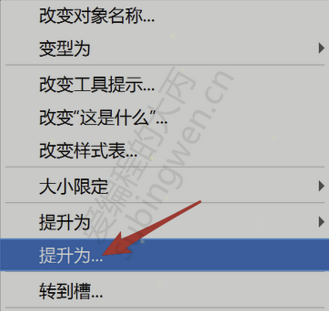 |
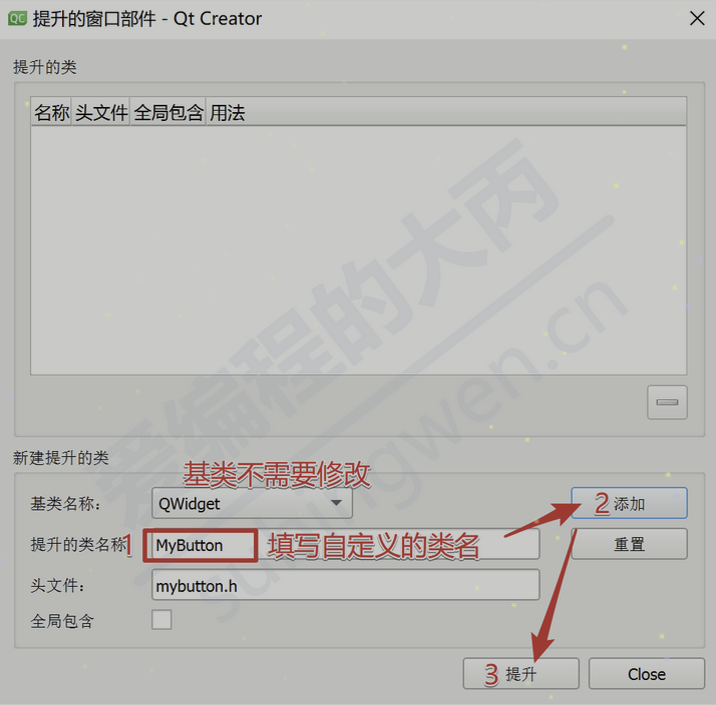 |
这样添加的控件类型就变成了自定义的子类类型:
| ##container## |
|---|
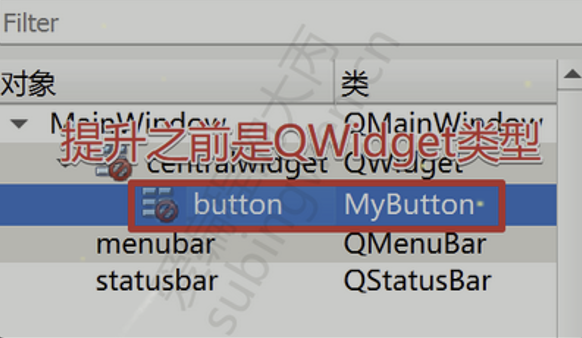 |
4.3 设置图片
在主窗口中通过添加的按钮的对象,调用子类的成员函数给其添加图片:
MainWindow::MainWindow(QWidget *parent)
: QMainWindow(parent)
, ui(new Ui::MainWindow)
{
ui->setupUi(this);
// 给自定义按钮设置图片
ui->button->setImage(":/ghost-1.png", ":/ghost-2.png", ":/ghost-3.png");
// 处理自定义按钮的鼠标点击事件
connect(ui->button, &MyButton::clicked, this, [=]() {
QMessageBox::information(this, "按钮", "莫要调戏我...");
});
}
MainWindow::~MainWindow() {
delete ui;
}

